http://apps.hi.baidu.com/share/detail/6162410
实战 Jsp 连接 MySQL 数据库详细过程(原创)
首先,搭建 Jsp 基本环境
开发 JSP 网页,基本工具有:
1、jdk-6-beta2-windows-i586.exe JDK JRE 为 java 运行环境
2、apache-tomcat6
3、EditPlus 3.1 中文破解版
支持 JSP 语言的服务器
比较强大的文本编辑软件
先安装 JDK,安装完后,设置,右击桌面 “我的电脑”--->“高级”选项卡--->单击“环境变量”,
在下方系统变量,点击“新建”,依次创建如下键值对:
1、变量名:CLASSPATH 值:C:\Java\jdk1.6.0\jre\lib\rt.jar;.; 前提是 jdk 安装到 c:\java 下
2、 JAVA_HOME
3、Path
C:\Java\jdk1.6.0
C:\Java\jdk1.6.0\bin\
然后按照 tomcat6,装完后,打开 C:\Tomcat 6.0\bin\tomcat6.exe,启动 tomcat 服务,打开
IE,输入 http://127.0.0.1:8080,看是否有 tomcat 默认页面弹出
设置 tomcat 虚拟目录的方法:
,打开 C:\Tomcat 6.0\conf\server.xml,在上一行,添加红色段,就完
成添加虚拟目录(重启 tomcat 生效),虚拟目录为 http://127.0.0.1:8080/web,所对应的
物理路径是本机 d:\jspweb 目录下,需要在 d:\jspweb 下新建个名为 WEB-INF 文件夹,复
制 C:\Tomcat 6.0\webapps\ROOT\WEB-INF\web.xml 到 D:\jspweb\WEB-INF 目录下,完
成。
�
第二,MySQL 安装
版本:mysql-5.0.37-win32(为例,本人安装的是 5.1.43 版本,安装
方法完全一样)
我安装的 mysql5 目录为 c:\mysql5,这样 c:\java\jdk1.6.0(java 环境),
c:\tomcat5(平台),c:\mysql5(数据库),都在 c 盘根目录,比较好找,输
入 dos 下命令路径也会比较短而显得清晰。
1. 开始执行安装程序
�
2. 选择自定义安装
3. 在“Developer Components(开发者部分)”上左键单击,选择“This feature, and all
subfeatures, will be installed on local hard drive.”,即“此部分,及下属子部分内容,全部
安装在本地硬盘上”。在上面的“MySQL Server(mysql 服务器)”、“Client Programs
(mysql 客户端程序)”、“Documentation(文档)”也如此操作,以保证安装所有文件。
点选“Change...”,手动指定安装目录。
�
4. 路径已经更改
5. 这里是询问你是否要注册一个 mysql.com 的账号,或是使用已有的账号登陆 mysql.com,
一般不需要,选“Skip Sign-Up”。
�
6. 开始配置
7. next
�
8. 选择配置方式:手动精确配置
9. 选择服务器类型:Developer Machine(开发测试类,mysql 占用很少资源)
�
10. 选择 mysql 数据库的用途:Multifunctional Database(通用多功能型,好)
11. 为 InnoDB 数据库文件选择一个存储空间,使用默认位置
�
12. 选择 mysql 访问量,同时连接的数目,“Decision Support(DSS)/OLAP(20 个左右)”、
“Online Transaction Processing(OLTP)(500 个左右)”、“Manual Setting(手动设置,自
己输一个数)”,选 Manual Setting ,改为 100 即可。
13. 是否启用 TCP/IP 连接,设定端口,如果不启用,就只能在自己的机器上访问 mysql 数
据库了,这里启用,把前面的勾打上,Port Number:3306 。选择“启用标准模式”
(Enable Strict Mode),这样 MySQL 就不会允许细小的语法错误。
�
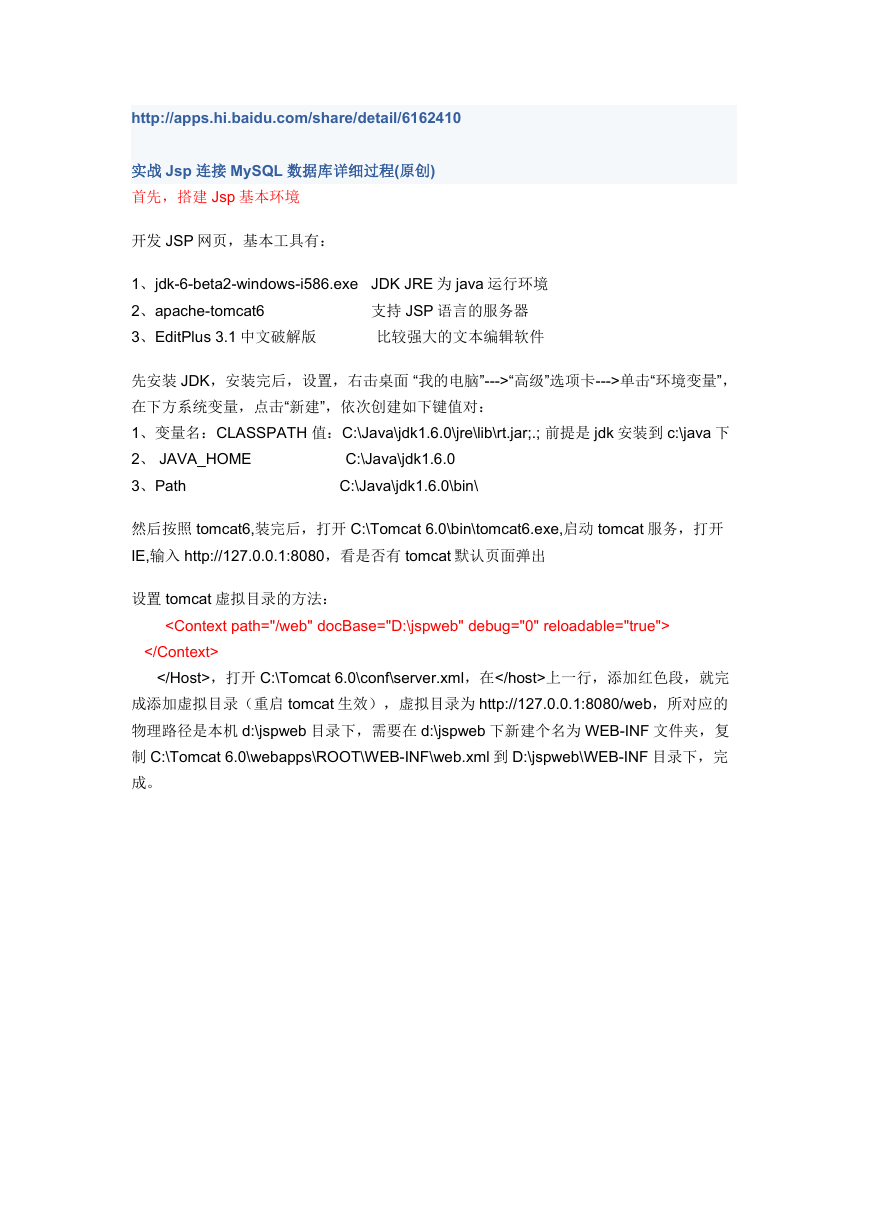
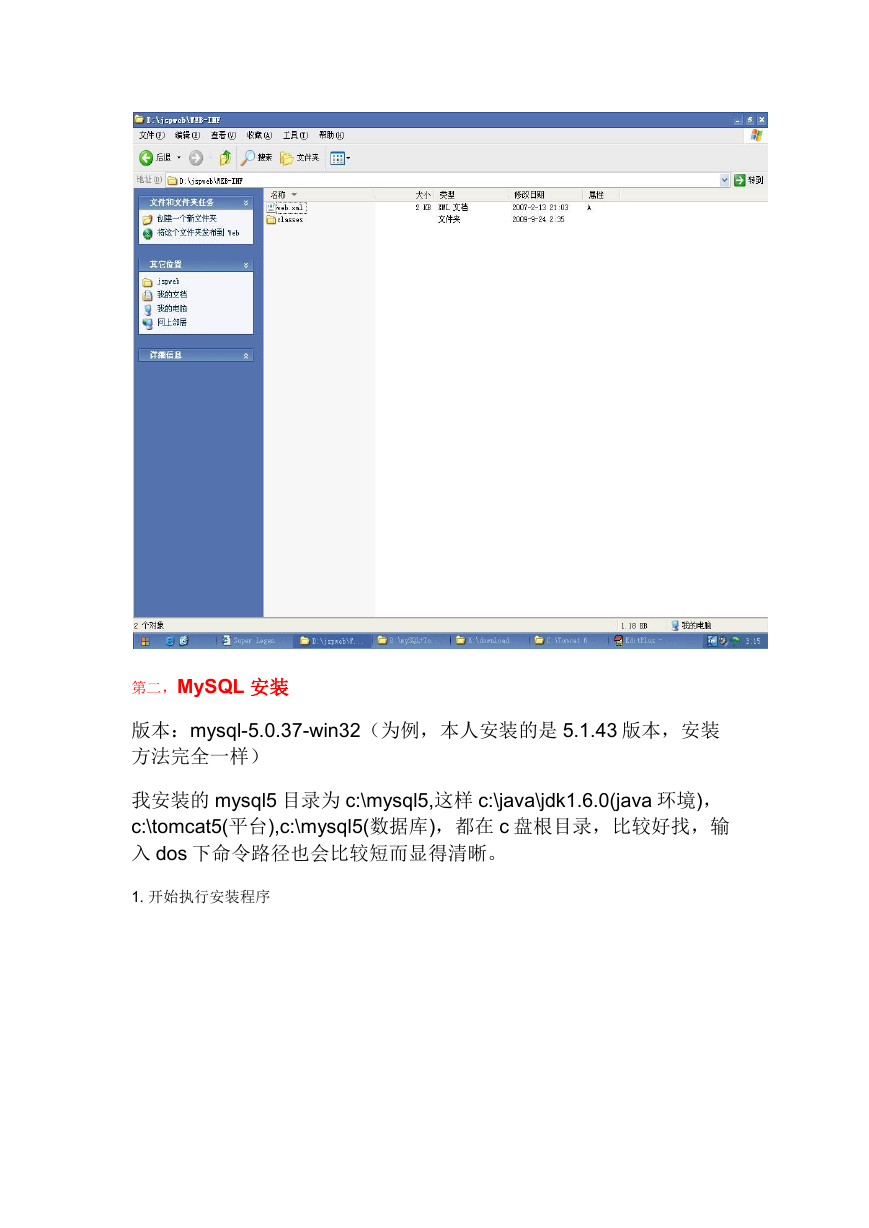

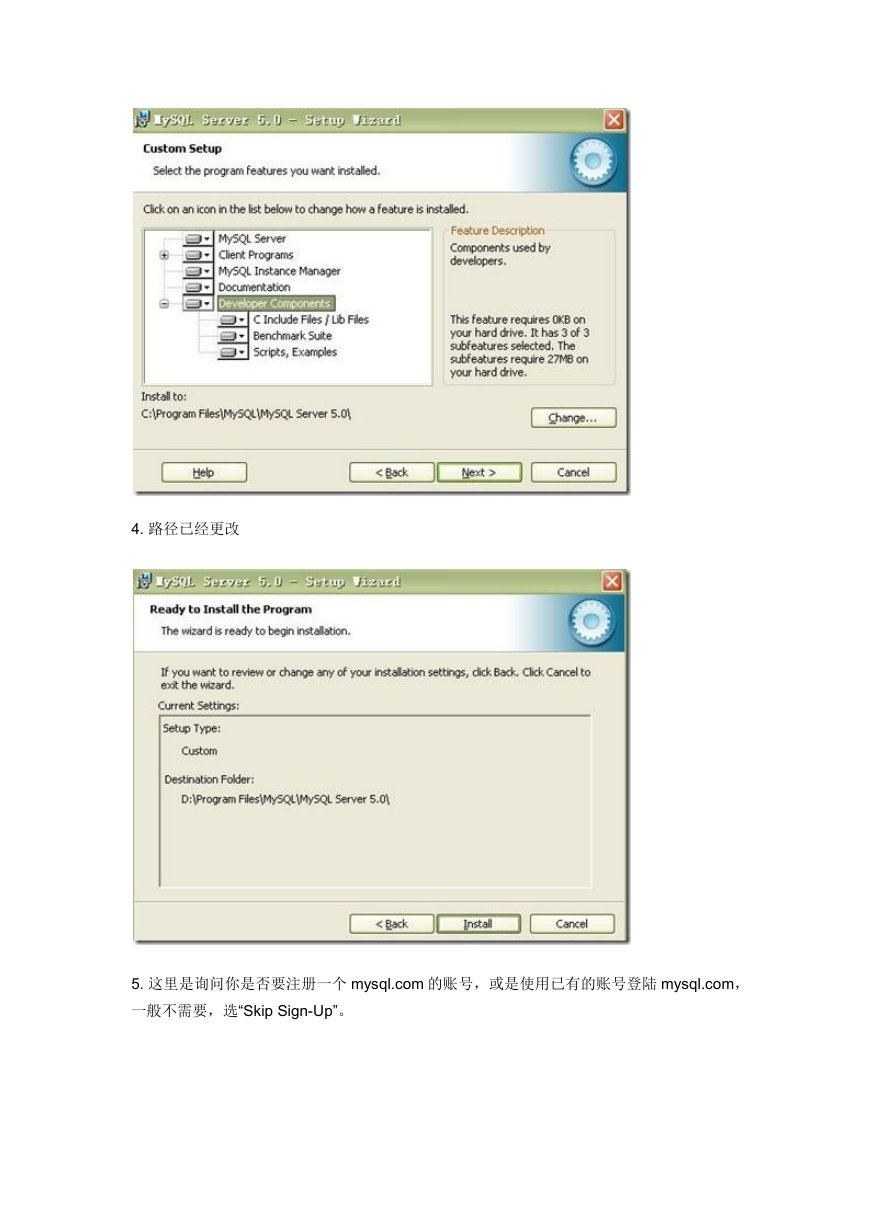

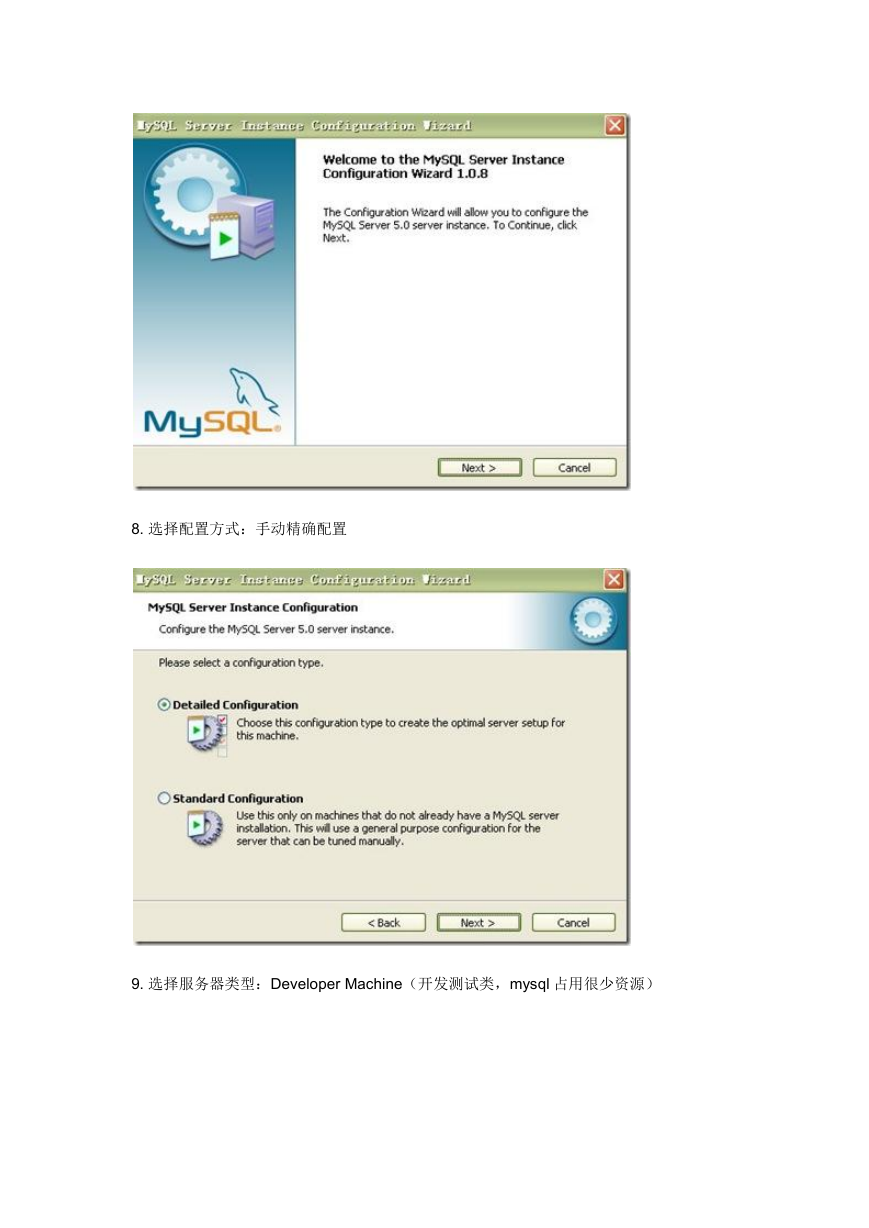
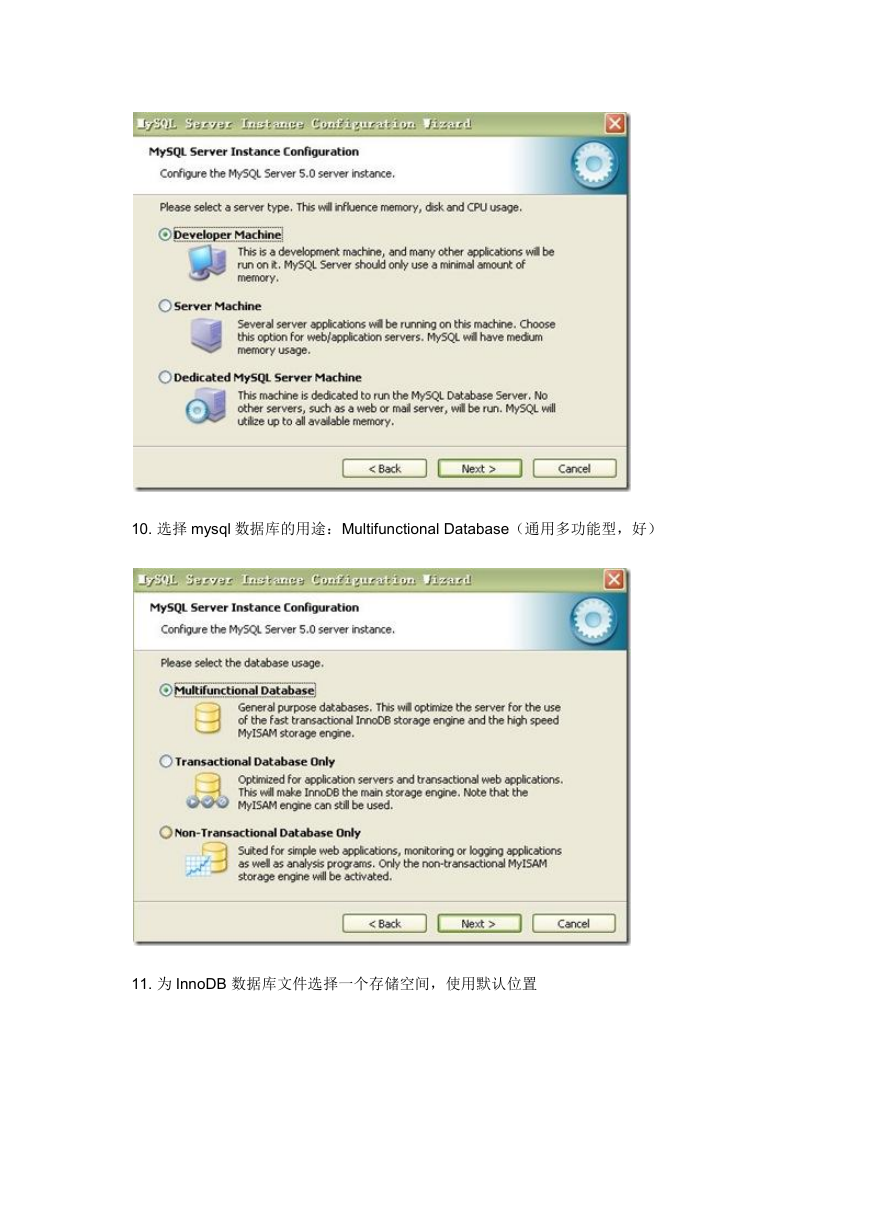
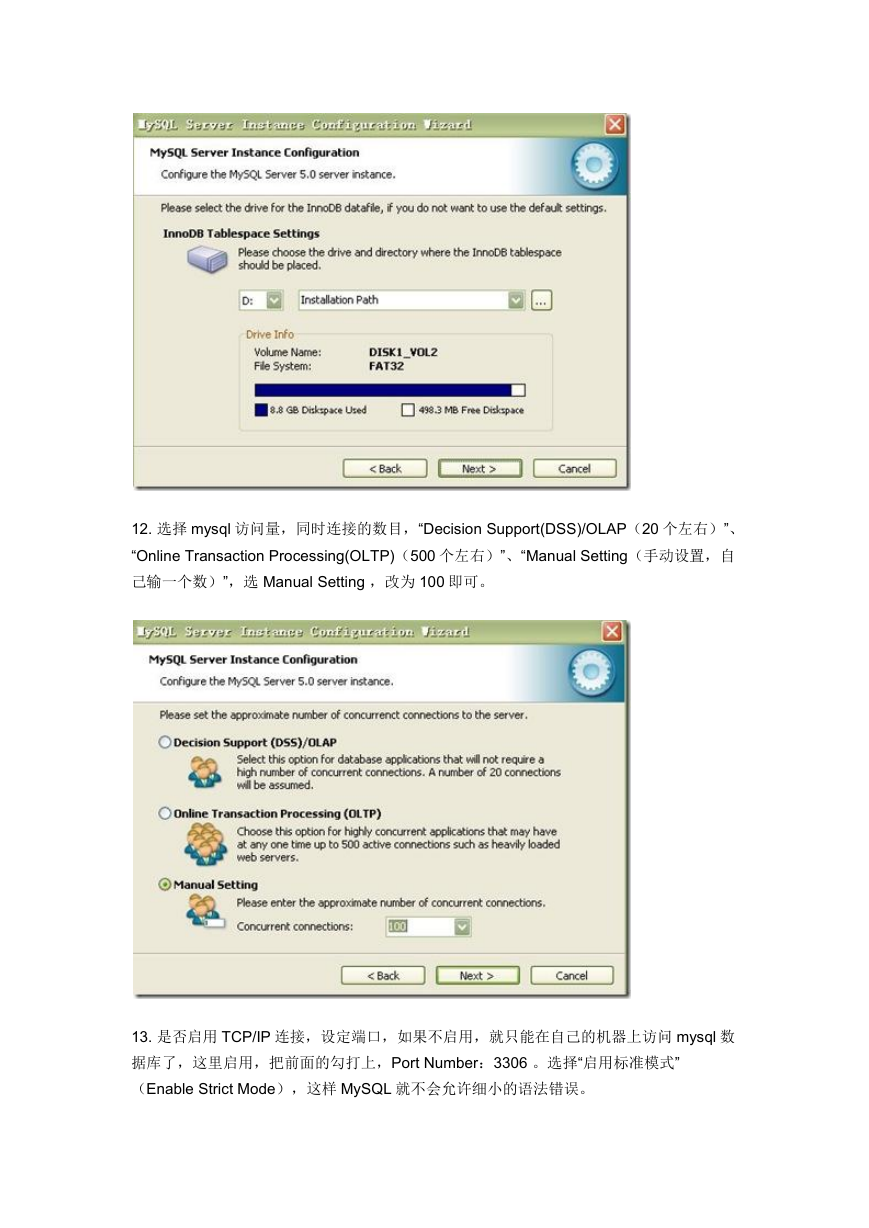
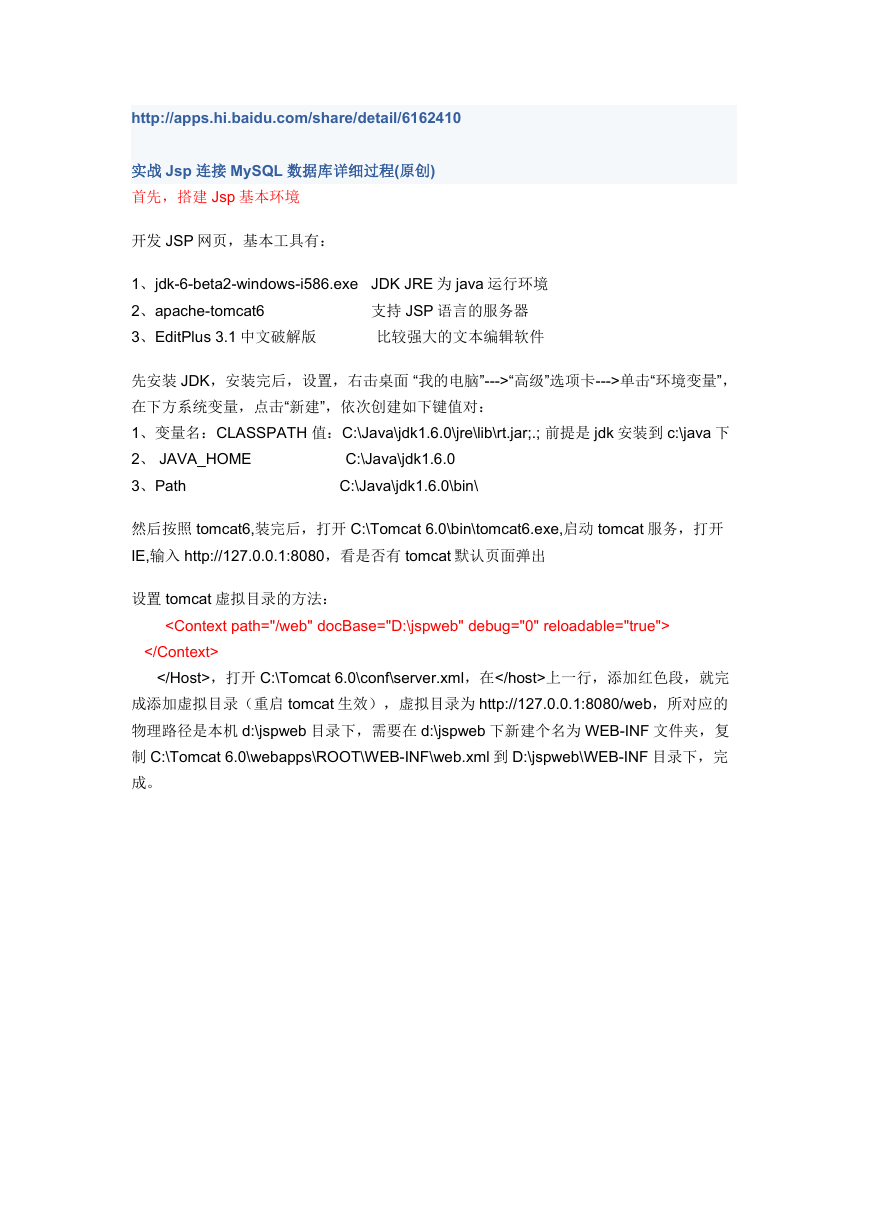
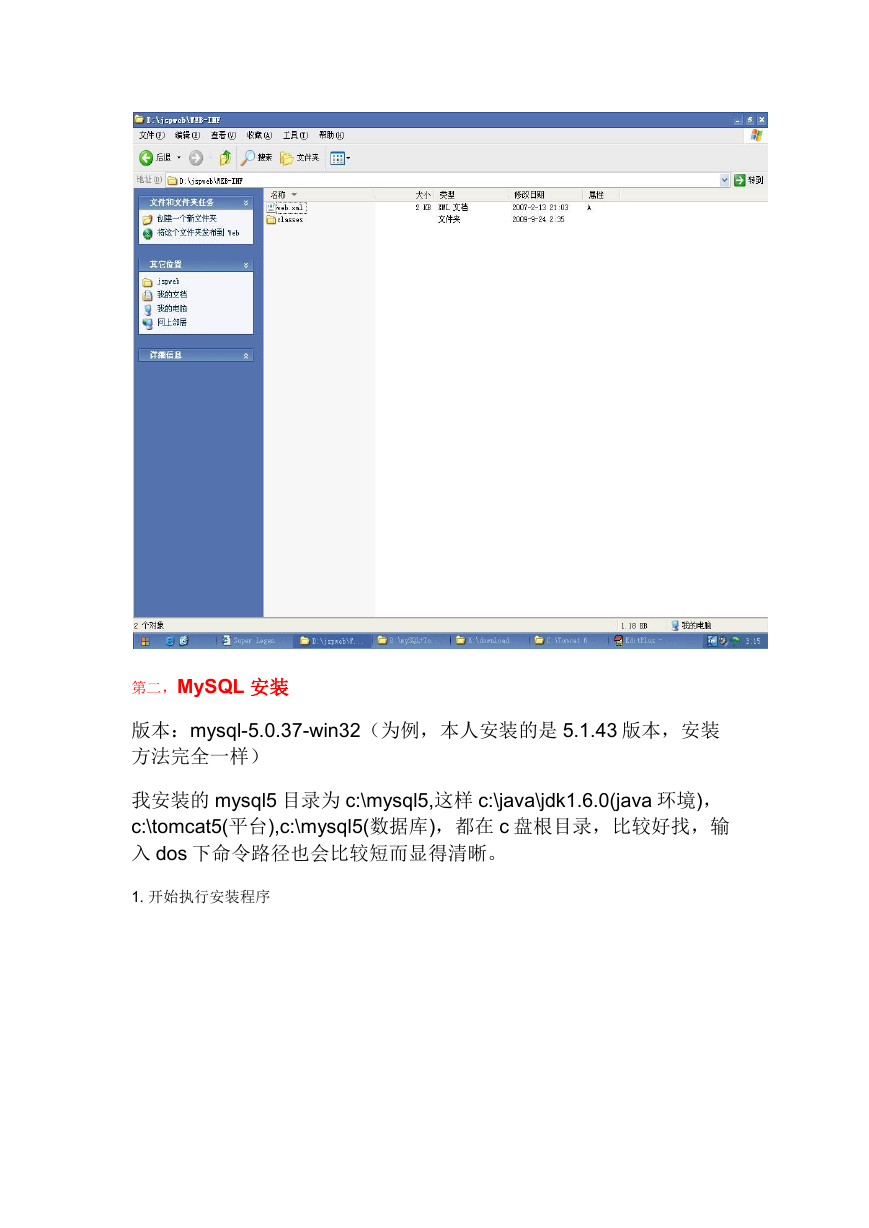

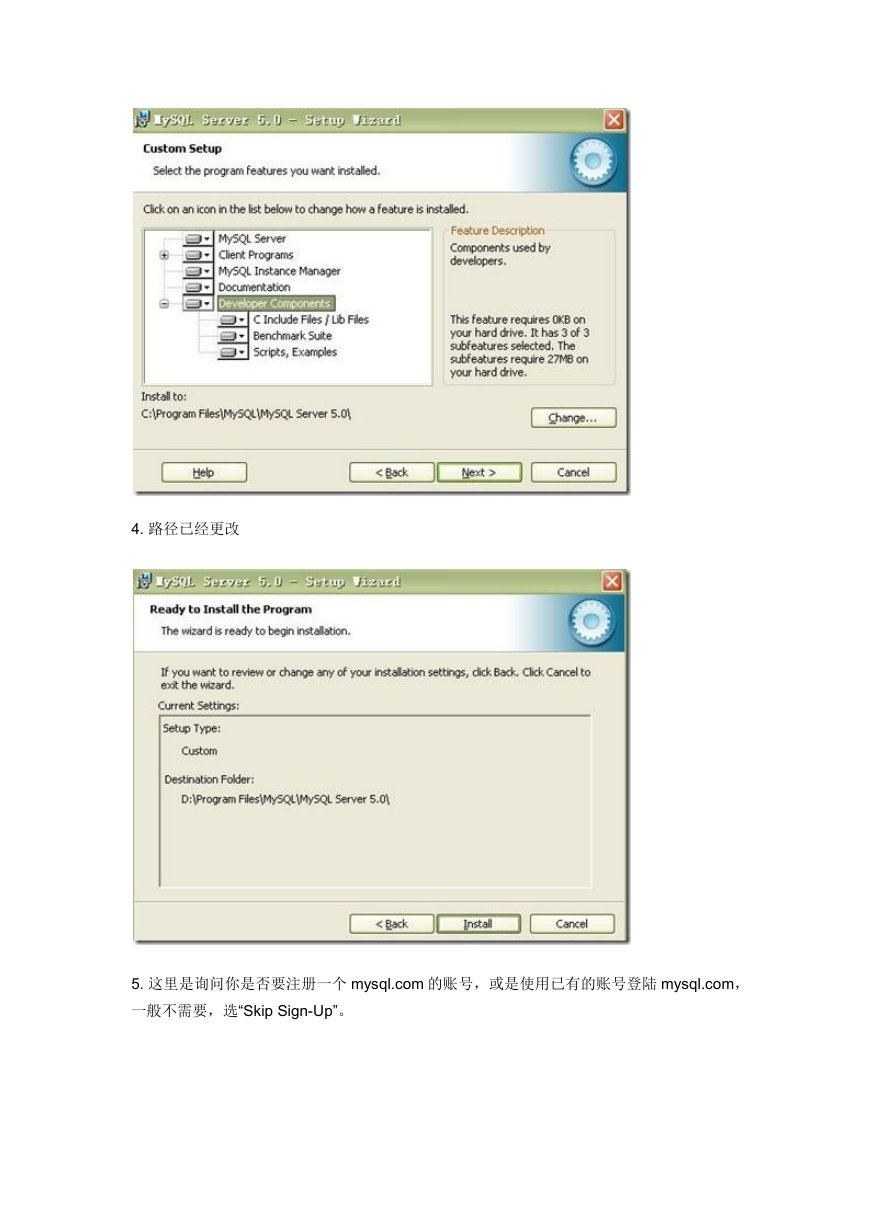

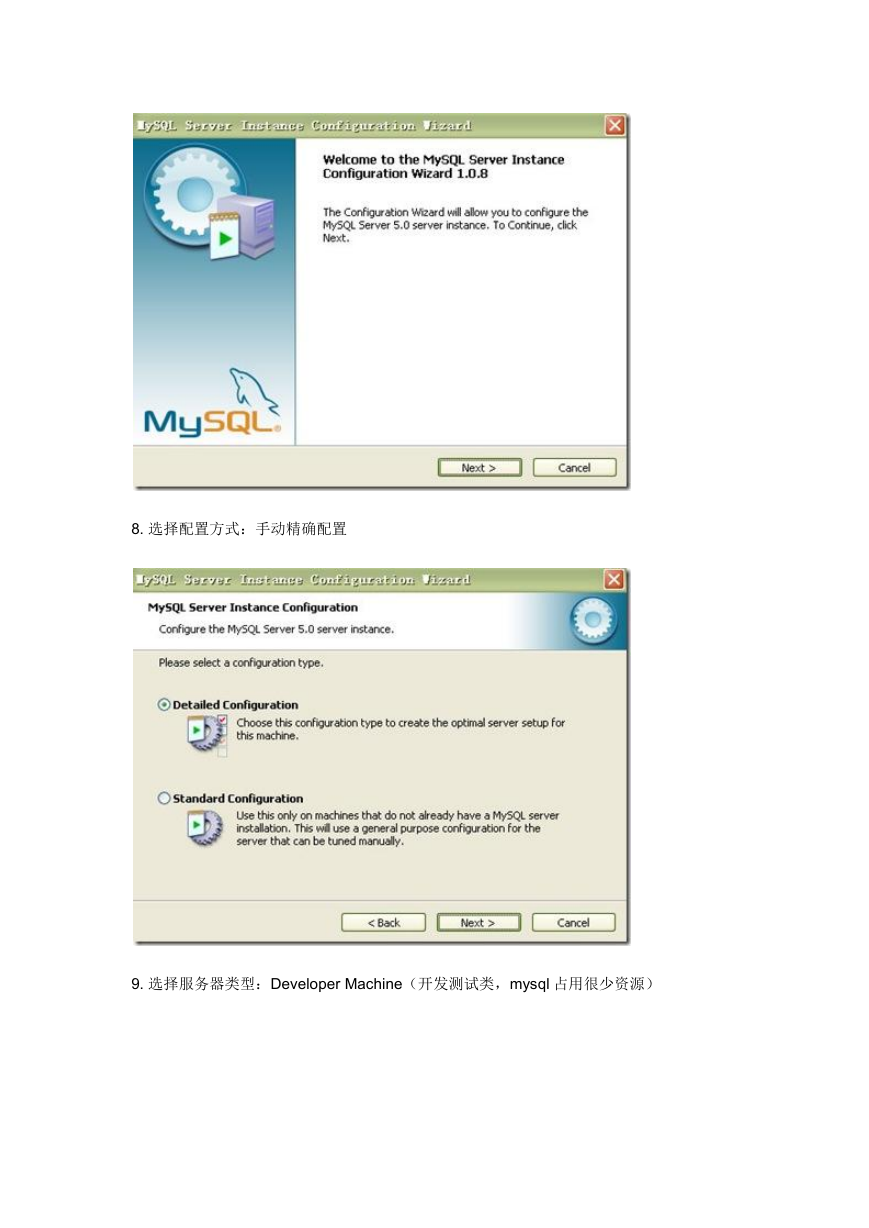
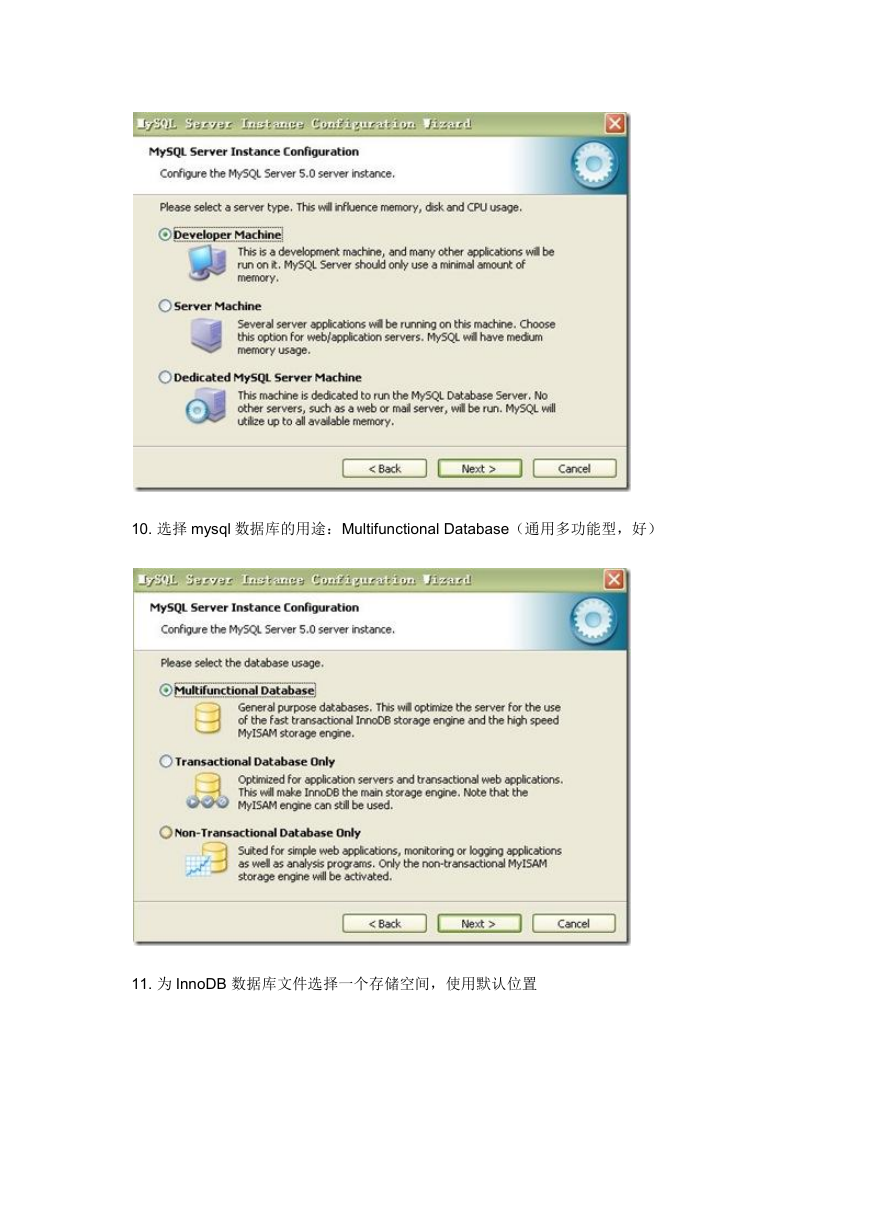
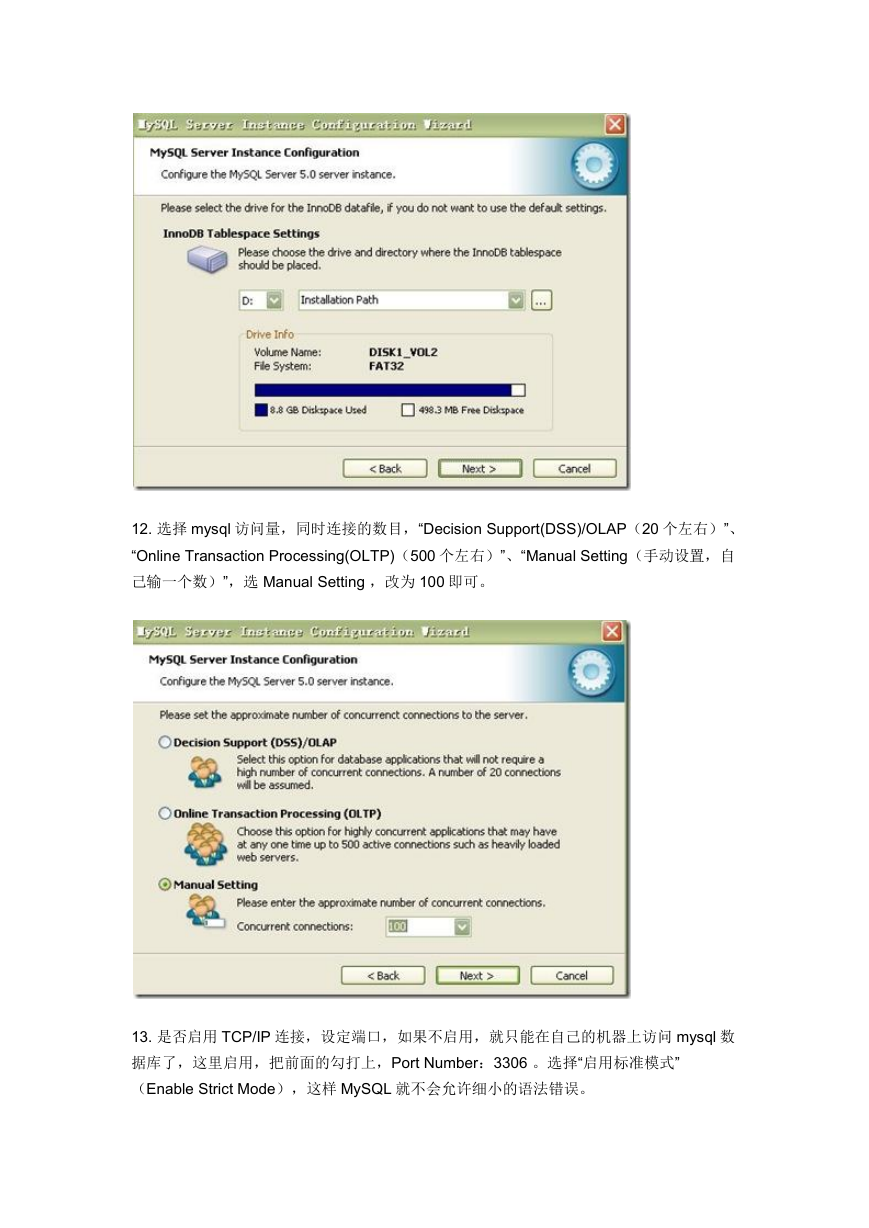
 2023年江西萍乡中考道德与法治真题及答案.doc
2023年江西萍乡中考道德与法治真题及答案.doc 2012年重庆南川中考生物真题及答案.doc
2012年重庆南川中考生物真题及答案.doc 2013年江西师范大学地理学综合及文艺理论基础考研真题.doc
2013年江西师范大学地理学综合及文艺理论基础考研真题.doc 2020年四川甘孜小升初语文真题及答案I卷.doc
2020年四川甘孜小升初语文真题及答案I卷.doc 2020年注册岩土工程师专业基础考试真题及答案.doc
2020年注册岩土工程师专业基础考试真题及答案.doc 2023-2024学年福建省厦门市九年级上学期数学月考试题及答案.doc
2023-2024学年福建省厦门市九年级上学期数学月考试题及答案.doc 2021-2022学年辽宁省沈阳市大东区九年级上学期语文期末试题及答案.doc
2021-2022学年辽宁省沈阳市大东区九年级上学期语文期末试题及答案.doc 2022-2023学年北京东城区初三第一学期物理期末试卷及答案.doc
2022-2023学年北京东城区初三第一学期物理期末试卷及答案.doc 2018上半年江西教师资格初中地理学科知识与教学能力真题及答案.doc
2018上半年江西教师资格初中地理学科知识与教学能力真题及答案.doc 2012年河北国家公务员申论考试真题及答案-省级.doc
2012年河北国家公务员申论考试真题及答案-省级.doc 2020-2021学年江苏省扬州市江都区邵樊片九年级上学期数学第一次质量检测试题及答案.doc
2020-2021学年江苏省扬州市江都区邵樊片九年级上学期数学第一次质量检测试题及答案.doc 2022下半年黑龙江教师资格证中学综合素质真题及答案.doc
2022下半年黑龙江教师资格证中学综合素质真题及答案.doc